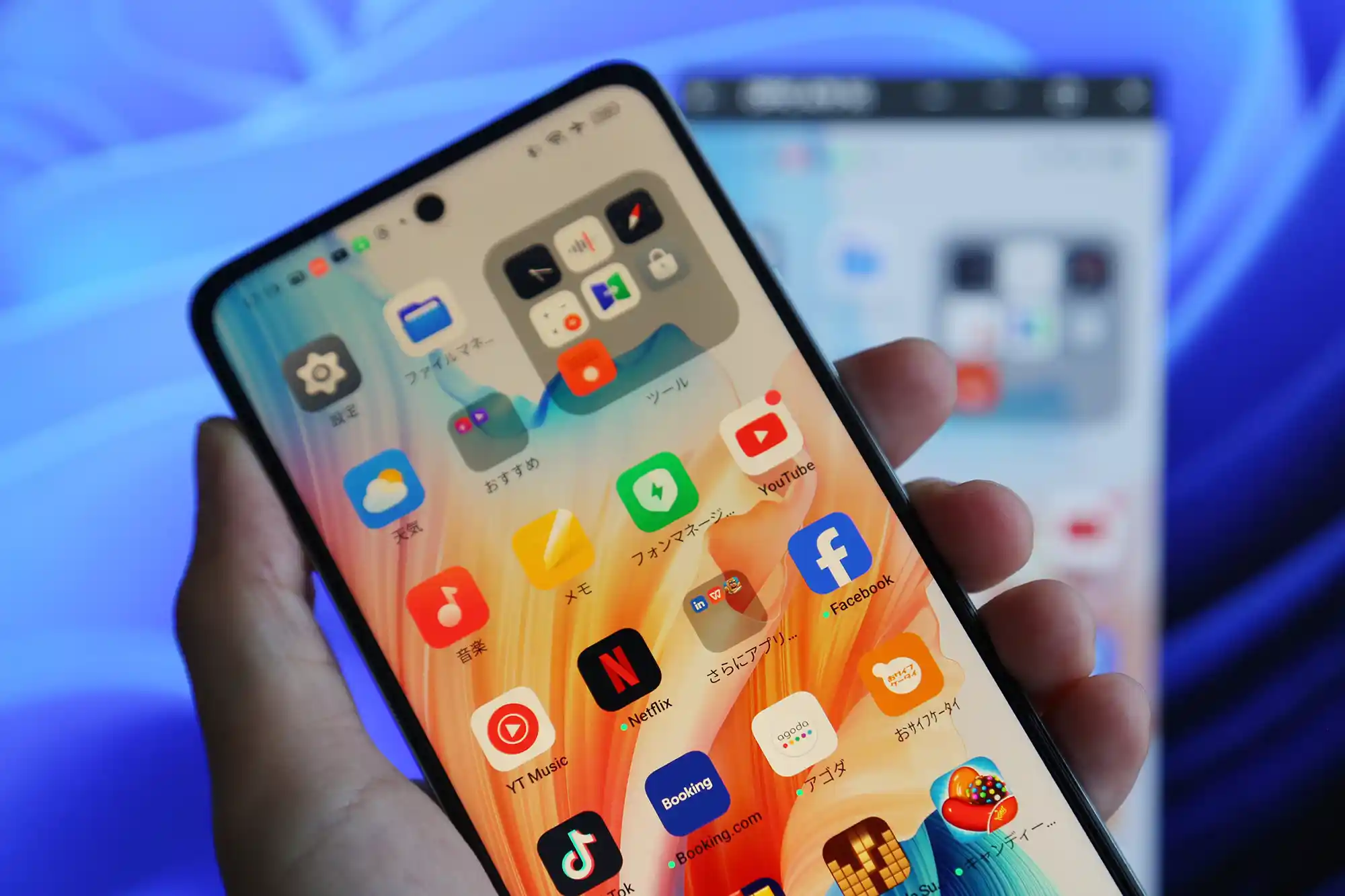
OPPOはColorOS 14(Android 14)において、Microsoft Windowsとの連携を強化。
『Windows 10(2019年5月以降のアップデートが必要)』『Windows 11』を搭載するパソコンと、『ColorOS 14以降』のバージョンを採用するOPPOのスマートフォンに連携をかけると、Windowsの画面上でスマートフォンの表示及び操作(マウス&キーボード)が可能に。
連携は『Windowsにリンク(スマートフォン)』『スマートフォン連携(パソコン)』というアプリを用いて行います。今回は『WindowsパソコンにOPPOのスマートフォンの画面を表示して操作』出来るまでのセットアップ方法を紹介。
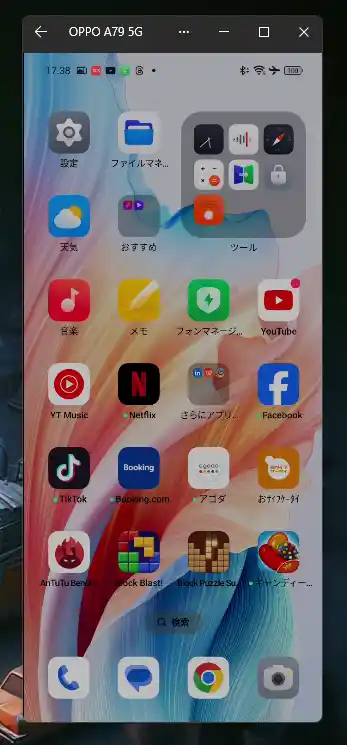
Windowsに表示されたOPPO A79 5Gの画面
端末はColorOS 14にアップデートした『OPPO A79 5G』『OPPO Reno9 A』を使用します。
- ➡ワイモバイルでOPPO A79 5Gを購入する
- ➡ AmazonでOPPO A79 5Gを購入する
- ➡ 楽天市場でOPPO A79 5Gを購入する
- ➡ ヤフーショッピングでOPPO A79 5Gを購入する
- ➡OPPO公式オンラインショップでOPPO A79 5Gを購入する
- ➡ 楽天モバイルでOPPO A79 5Gを購入する
- ➡ IIJmioでOPPO A79 5Gを購入する
- ➡mineoでOPPO A79 5Gを購入する

まずはスマートフォンとWindowsパソコンを同じネットワークに接続。Microsoftのアカウントが無い場合は作成(無料)。続けてWindowsパソコンで『スマートフォンに連携』を開く。
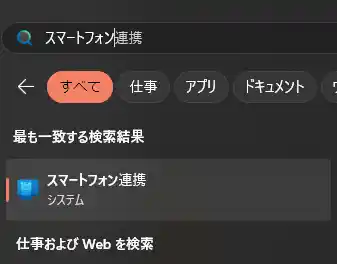
パソコン:『お使いのデバイスを選択します』から『Android』を選択(10分間有効のQRコードが表示される)。
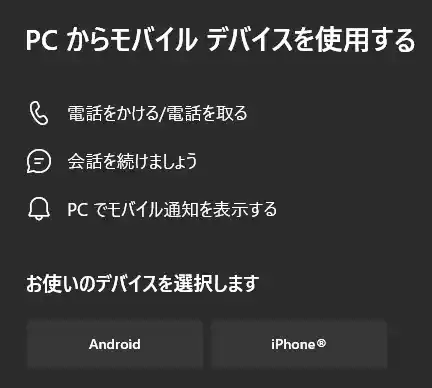
スマートフォン:クイックメニューから『Windowsにリンク』アイコンを選択。
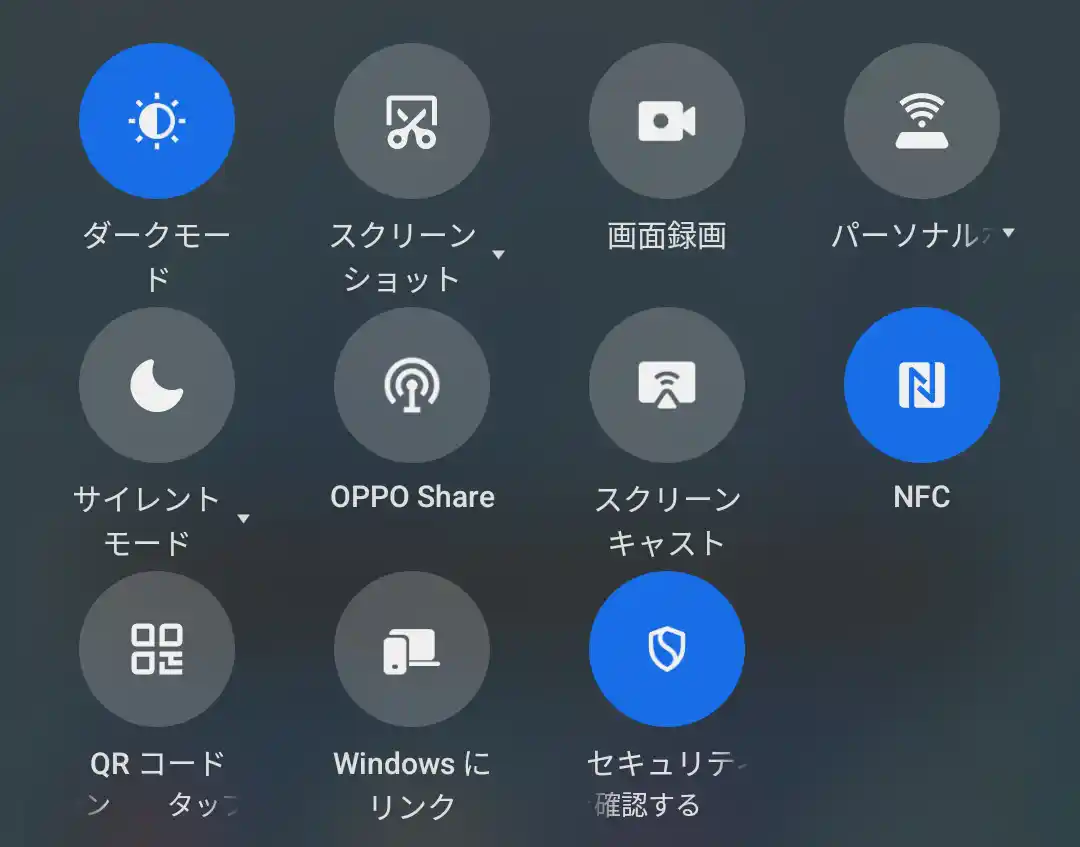
スマートフォン:『モバイルデバイスの通知、通話、写真などにPCでシームレスにアクセスできます』と表示されたら『PCでQRコードを使用してサインイン』を選択。
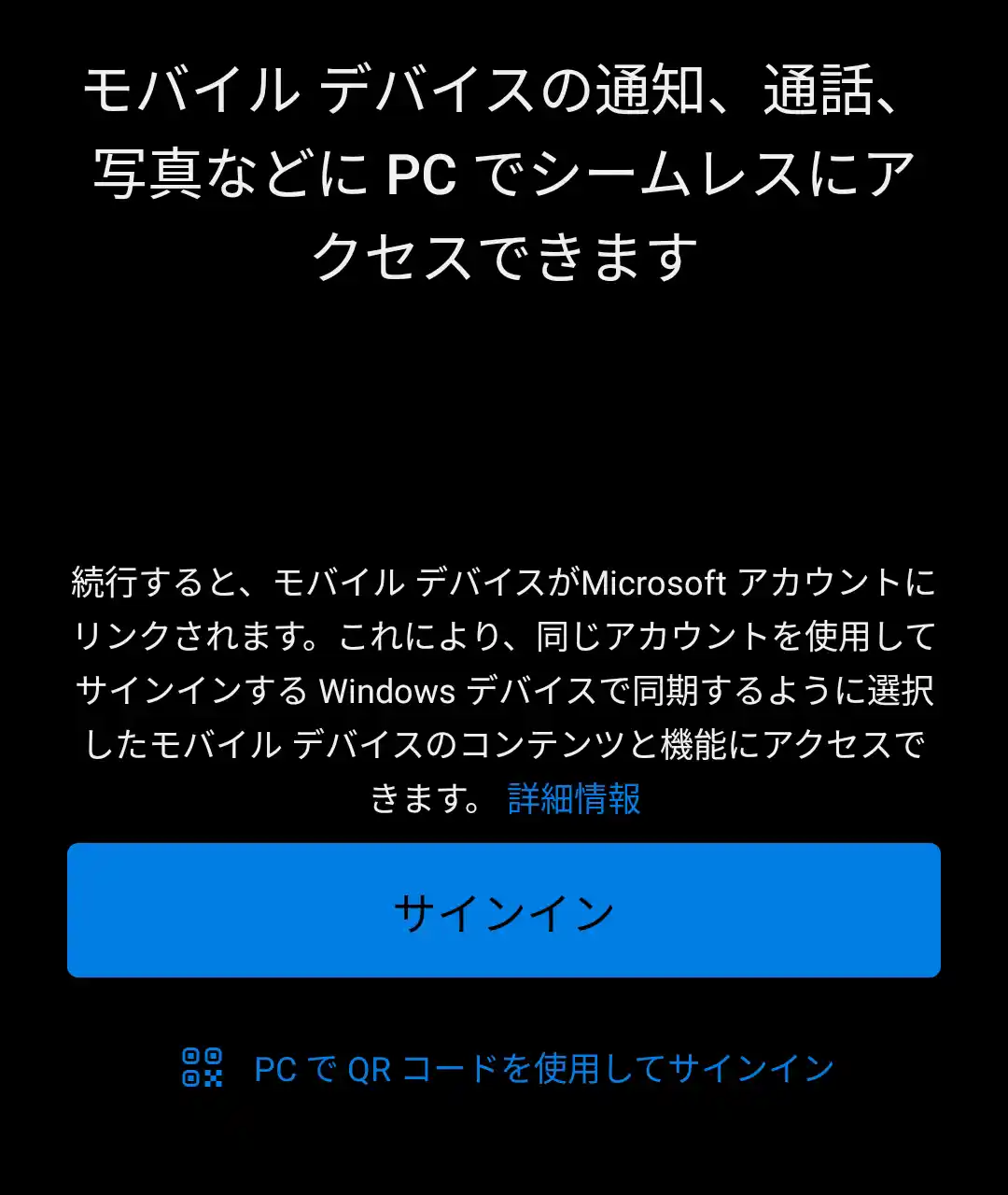
Windowsパソコンのディスプレイに表示されているQRコードをスマートフォンで読み取る。
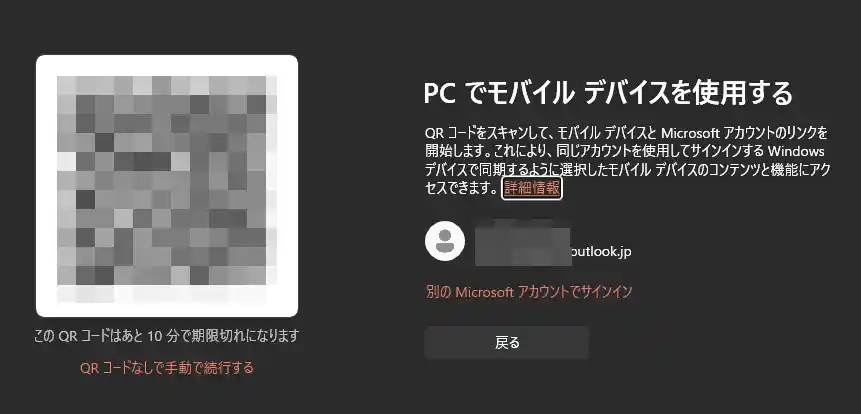
スマートフォン:『モバイルデバイスをMicrosoftアカウントにリンクする』と表示されたら『続行』を選択。
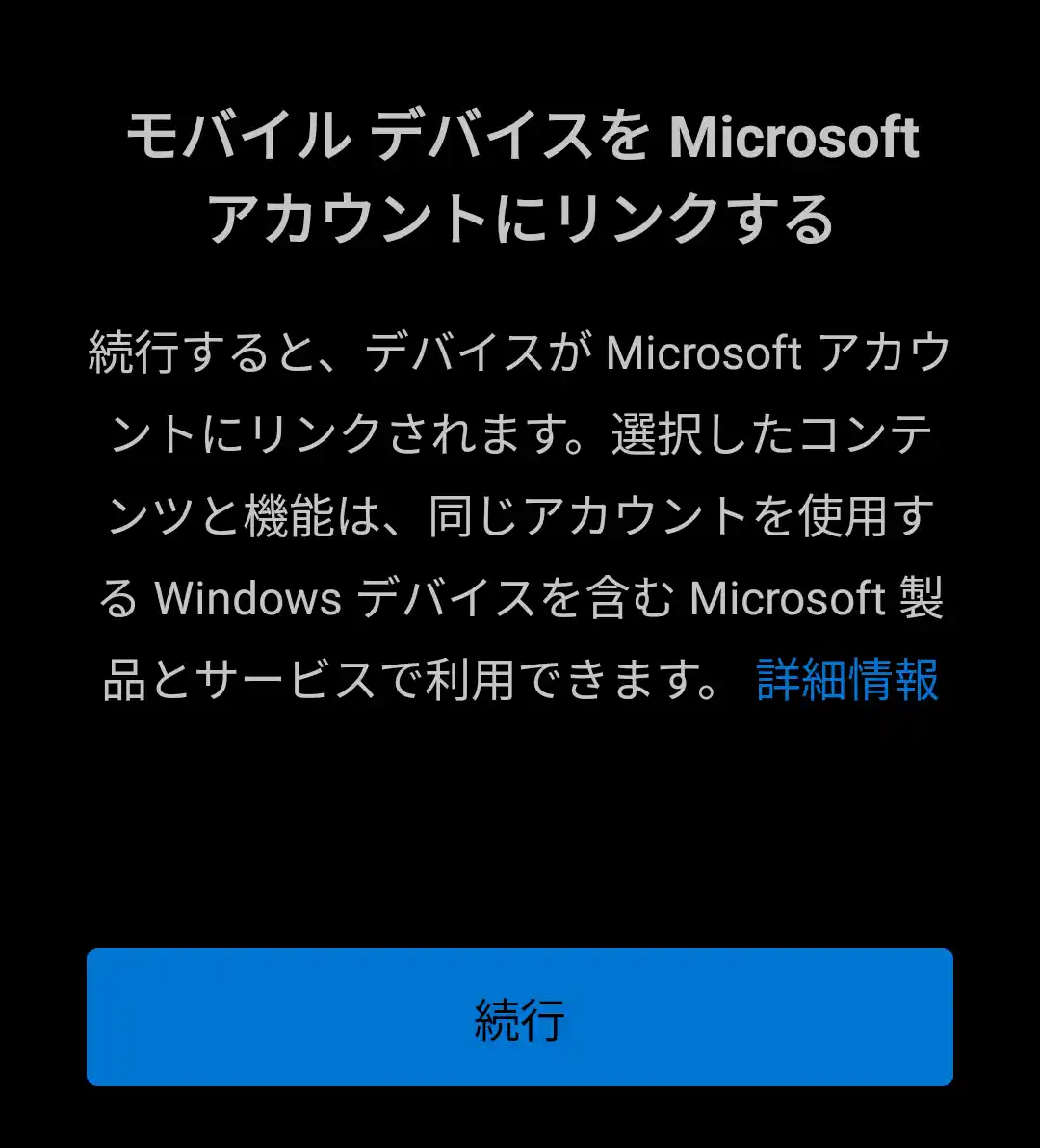
スマートフォン:『PCに表示されているコードを入力してください』と表示されたら、Windowsパソコンに表示されたコードを入力して『続行』を選択。
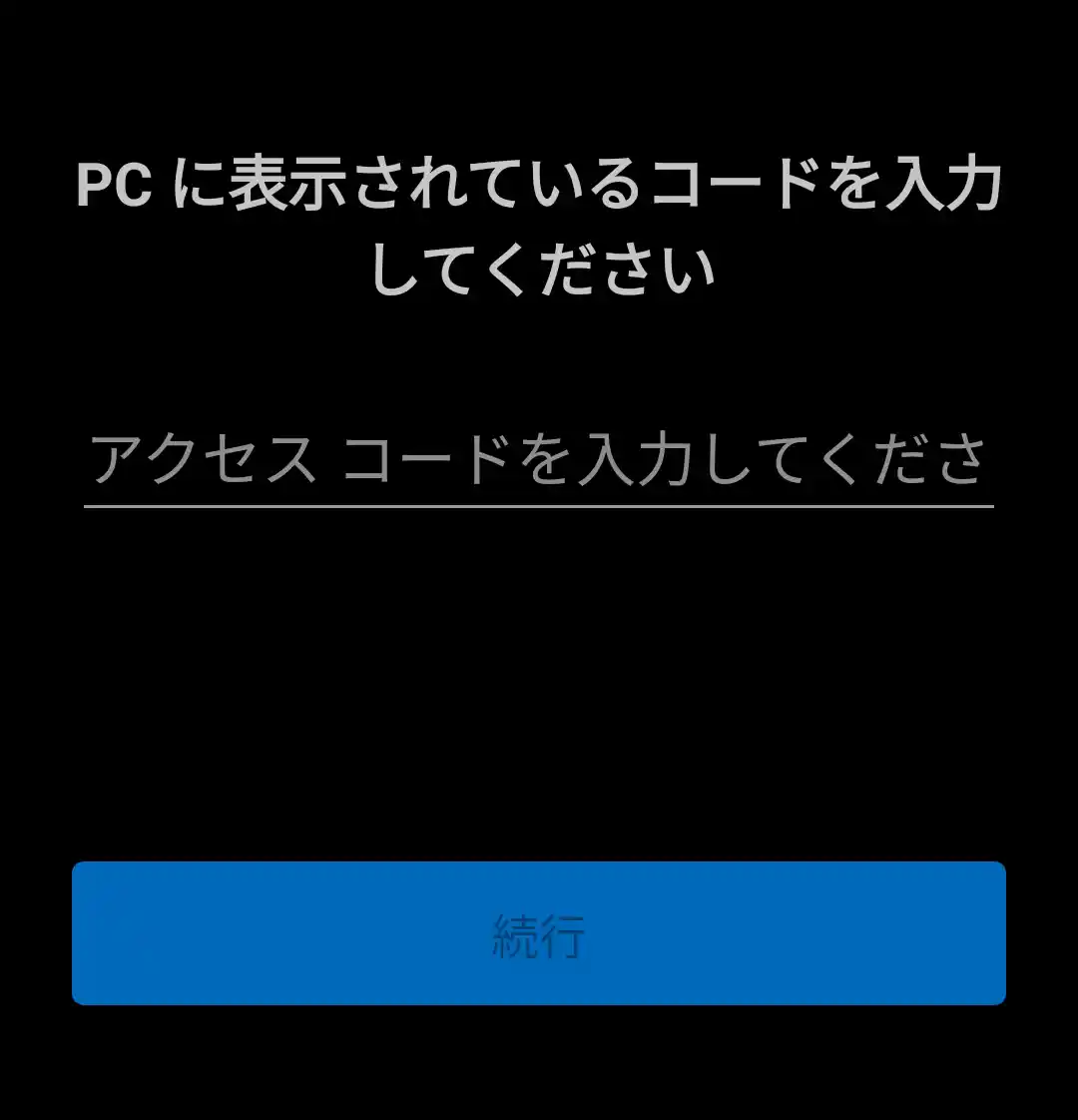
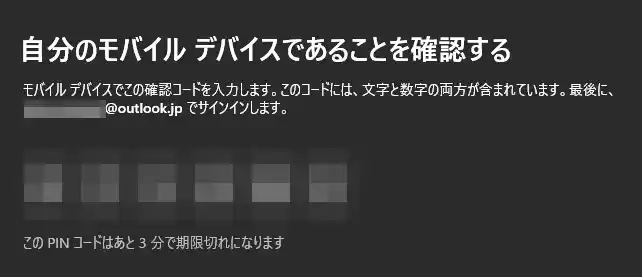
スマートフォン:Microsoftアカウントのパスワードを入力して『サインイン』を選択。
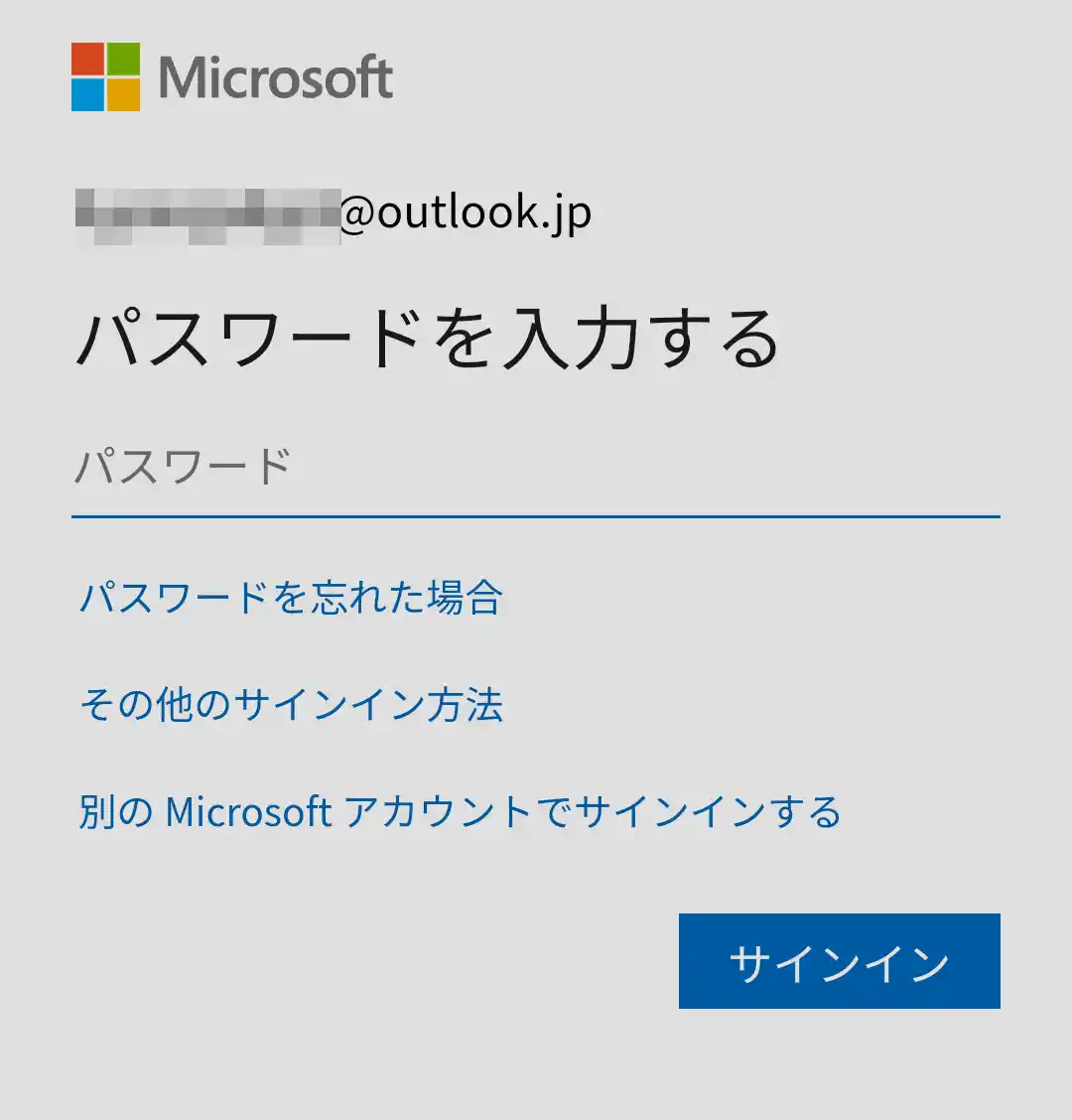
スマートフォン:『デバイスのリンクが完了しました』と表示されたら『完了』を選択。

スマートフォン:『Windowsにリンク』がOFFの場合はONにする。
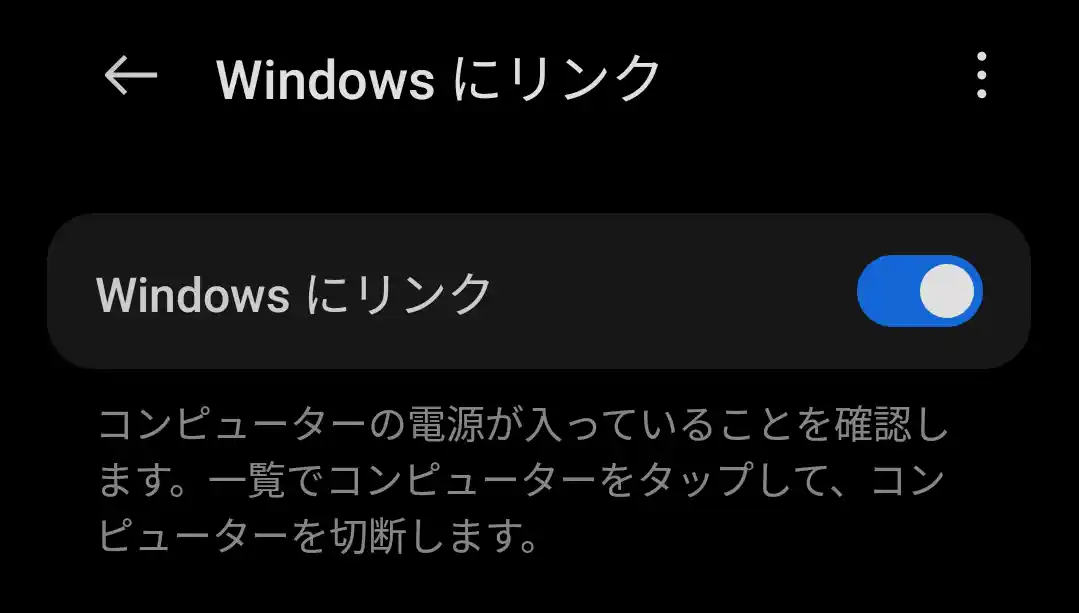
パソコン:『すべて完了しています』と表示されたら『そのまま進む』を選択。
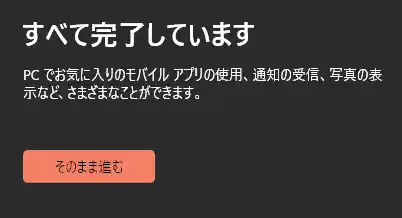
パソコン:『スマートフォン連携とOPPOエクスペリエンスの利用を開始しましょう!』と表示されたら『開始』を選択(必要に応じてWindowsにサインインするときにスマートフォン連携を開くにチェック)。
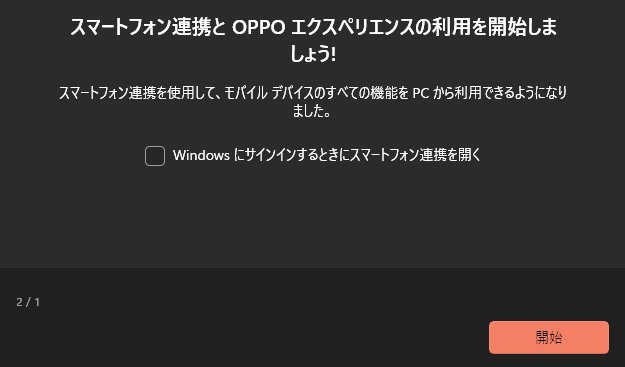
パソコン:利用可能な機能の一覧が表示されます。一般的なAndroidスマートフォンの場合『PCでモバイルアプリを使用』が表示されません。下画像の画面で『スキップ』を選択。
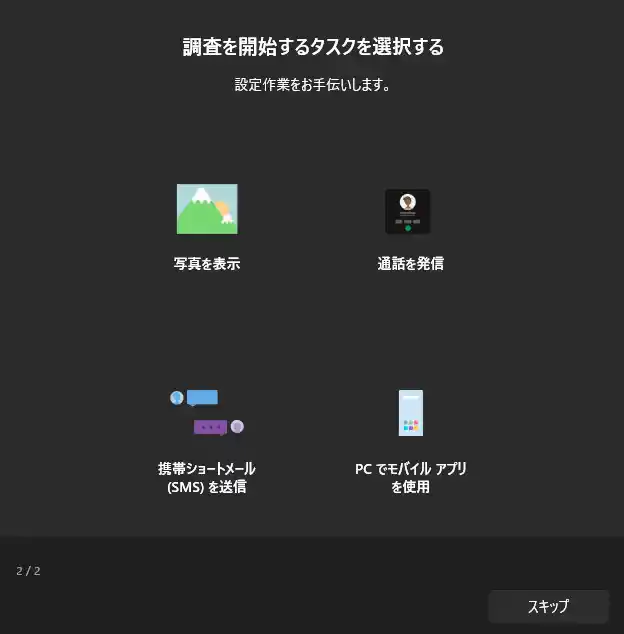
パソコン:操作をスムーズに行うため『すべての機能をロック解除する』から『開始』を選択。
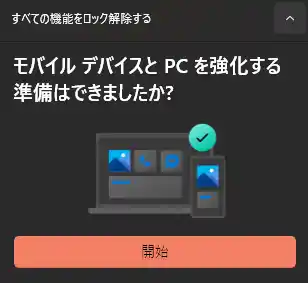
パソコン:『おめでとうございます!写真の準備ができました』と表示されたら『その他の機能を設定する』を選択(若干内容が異なる可能性あり)。
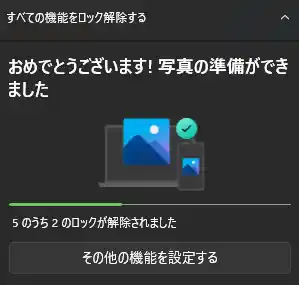
パソコン:『フィードで通知を表示する』と表示されたら『モバイルデバイスで設定を開く』を選択。

スマートフォン:『デバイスとアプリの通知』が表示されたら、アプリ一覧の中から『Windowsにリンク』を選択。
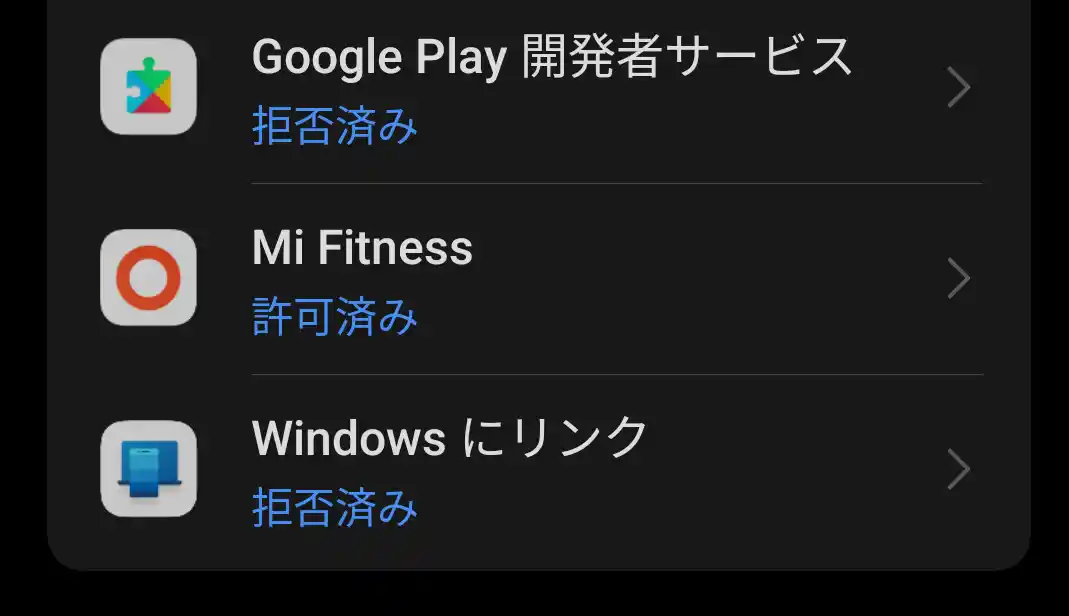
スマートフォン:『通知へのアクセスを許可』をONにすると、『Windowsにリンクによる通知へのアクセスを許可しますか?』と表示されるので『許可』を選択。
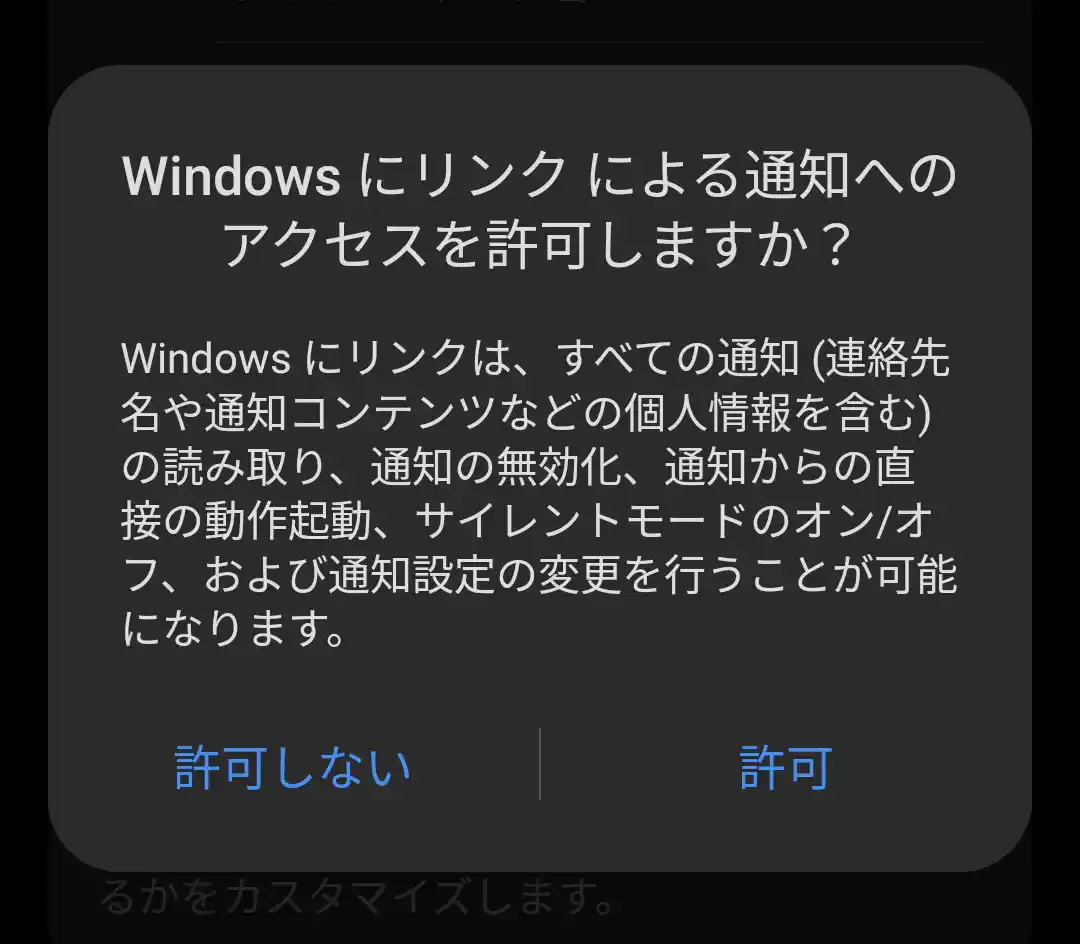
パソコン:『PCから直接電話をかけたり受けたりすることができます』と表示されたら『開始する』を選択。

パソコン:『モバイルデバイスとPCをペアリングする』と表示されたら『ペアリングの開始』を選択。
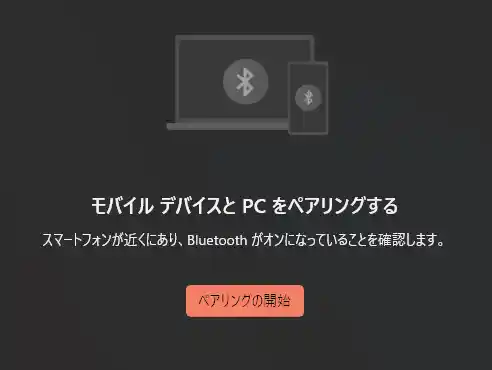
パソコン:『Bluetoothを設定する』と表示されたら『設定』を選択。
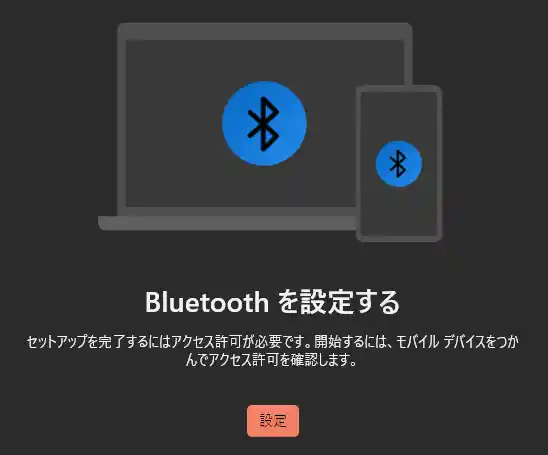
スマートフォン:『他のBluetoothデバイスが端末を120秒以内に発見できるよう、WindowsにリンクにからBluetoothをONにするよう請求されています。』と表示されたら『許可』を選択。
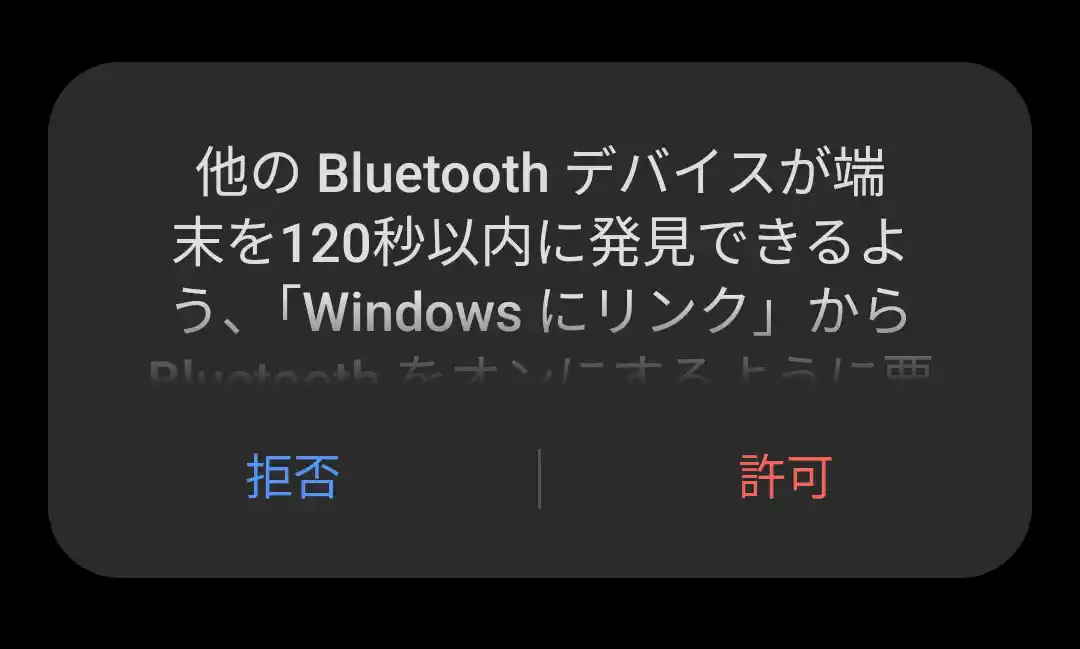
パソコン:デバイスのペアリングと表示されたら数字を確認して『はい』を選択。
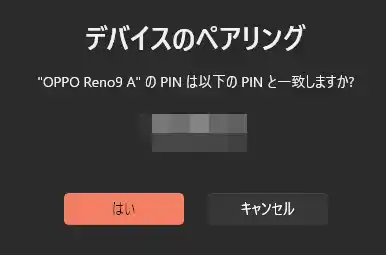
スマートフォン:『Bluetoothペア設定リクエスト』と表示されたら数字を確認して『ペアリング』を選択。
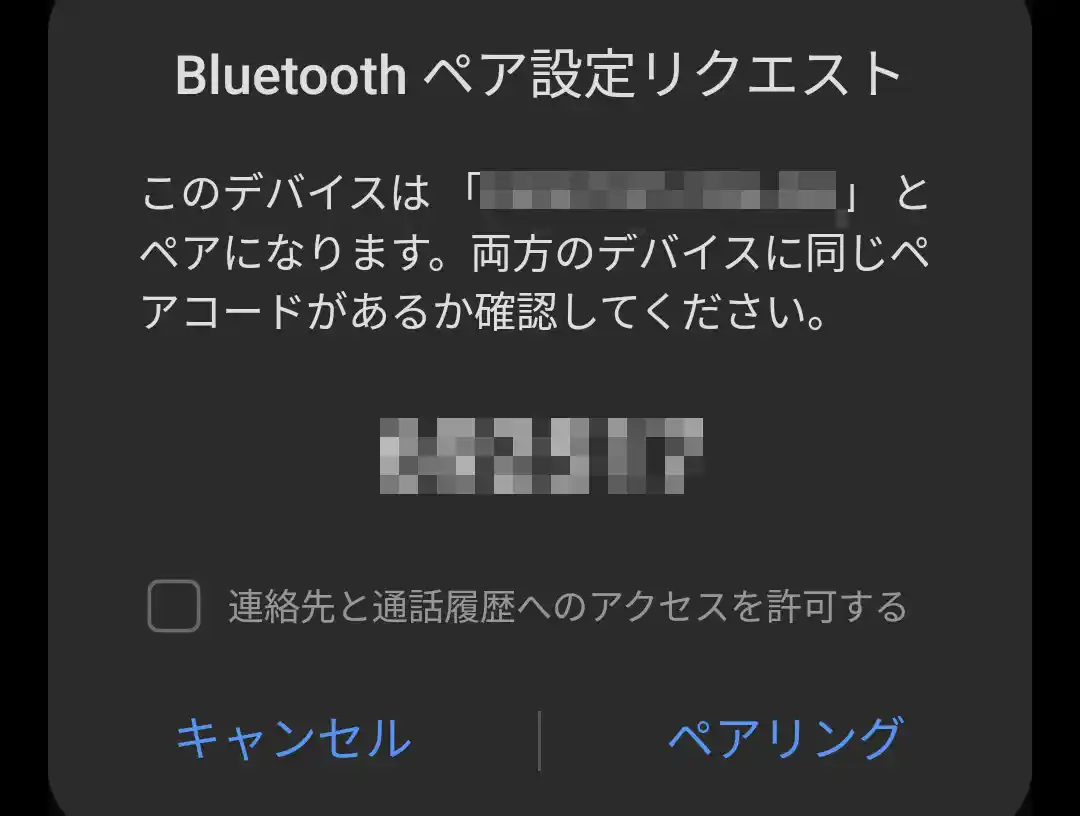
パソコン:『デバイスはBluetooth経由でペアリングされます』と表示されたら『そのまま進む』を選択。
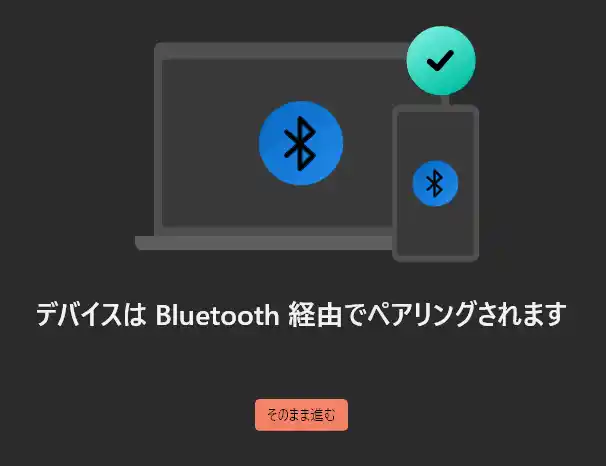
パソコン:通話項目に移動し『モバイルデバイスで最近の通話を表示するには、アクセス許可が必要です』と表示されたら『アクセス許可の送信』を選択。
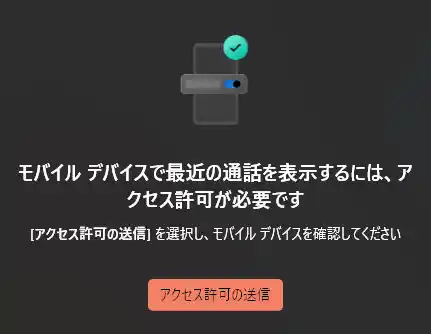
スマートフォン:『通話履歴へのアクセスをWindowsにリンクに許可しますか?』と表示されたら『許可』を選択。
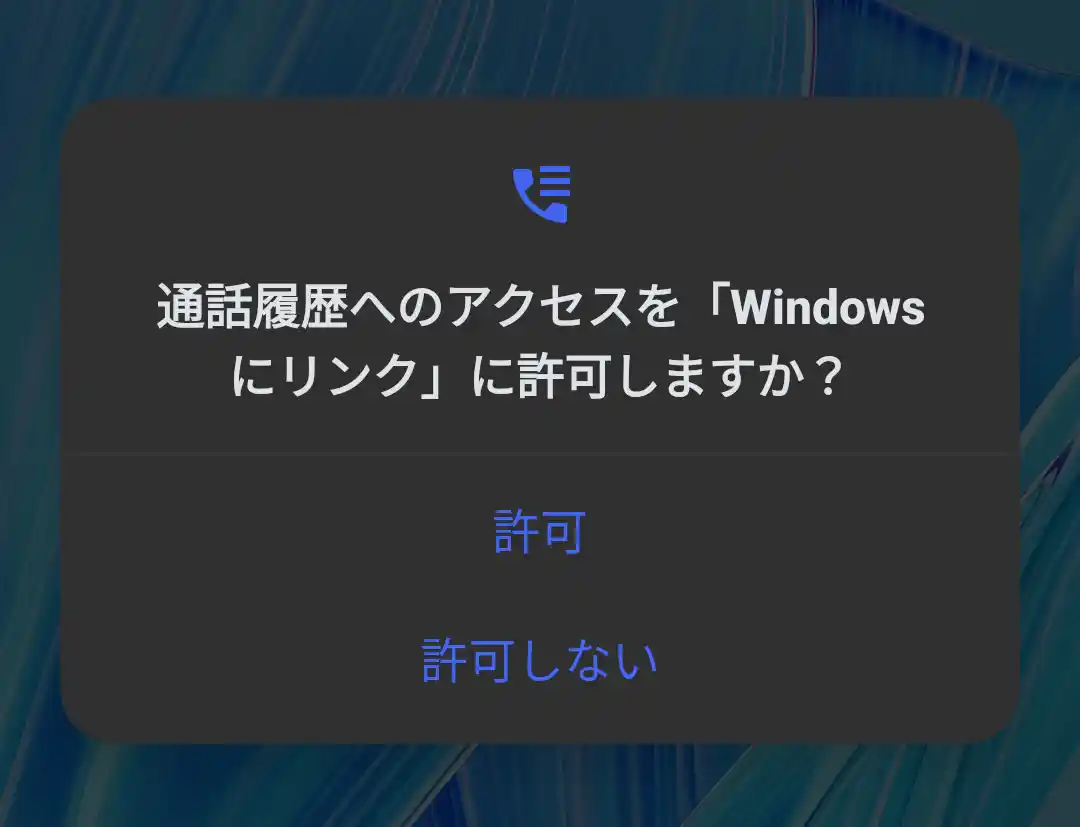
パソコン:メッセージ項目に移動し『テキストメッセージにアクセスするためのアクセス許可が必要です』と表示されたら『通知の送信』を選択。
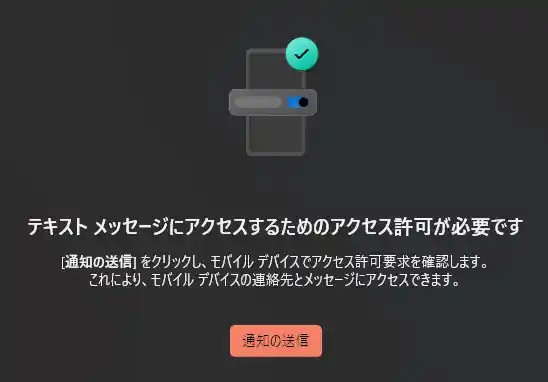
スマートフォン:『連絡先へのアクセスをWindowsにリンクに許可しますか?』と表示されたら『許可』を選択。
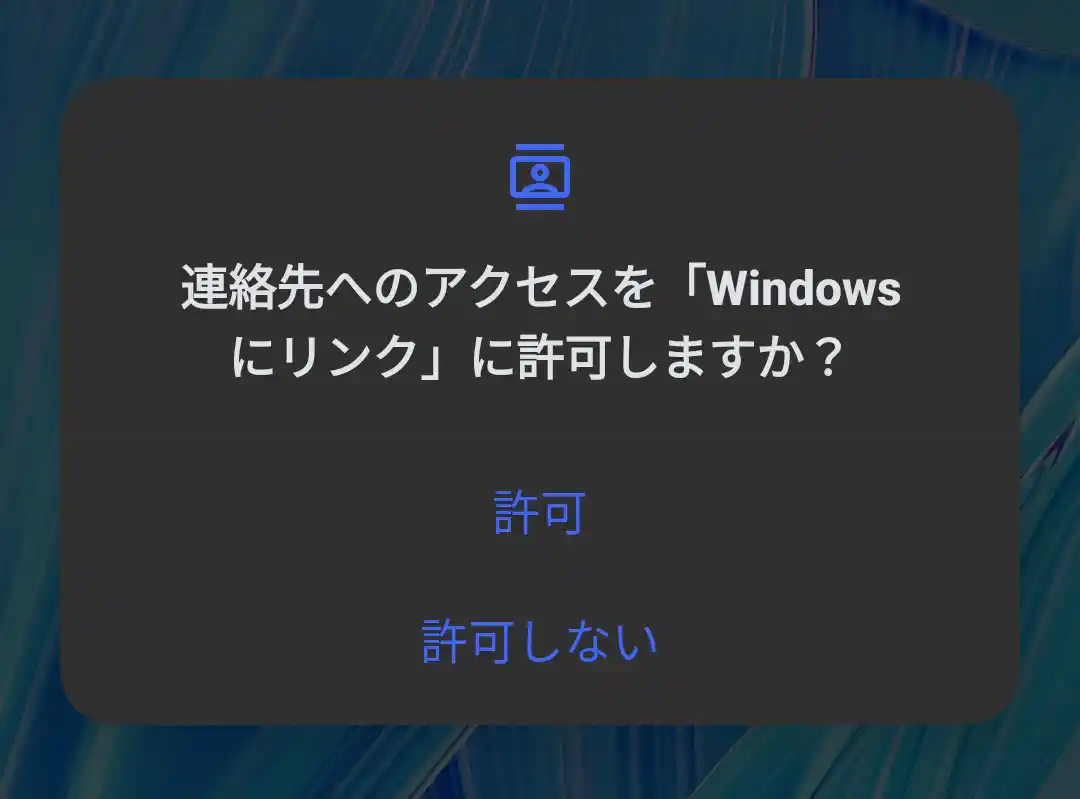
スマートフォン:『電話の発信と管理をWindowsにリンクに許可しますか?』と表示されたら『許可』を選択。

スマートフォン:『SMSメッセージの送信と表示をういんどうずにリンクに許可しますか?』と表示されたら『許可』を選択。
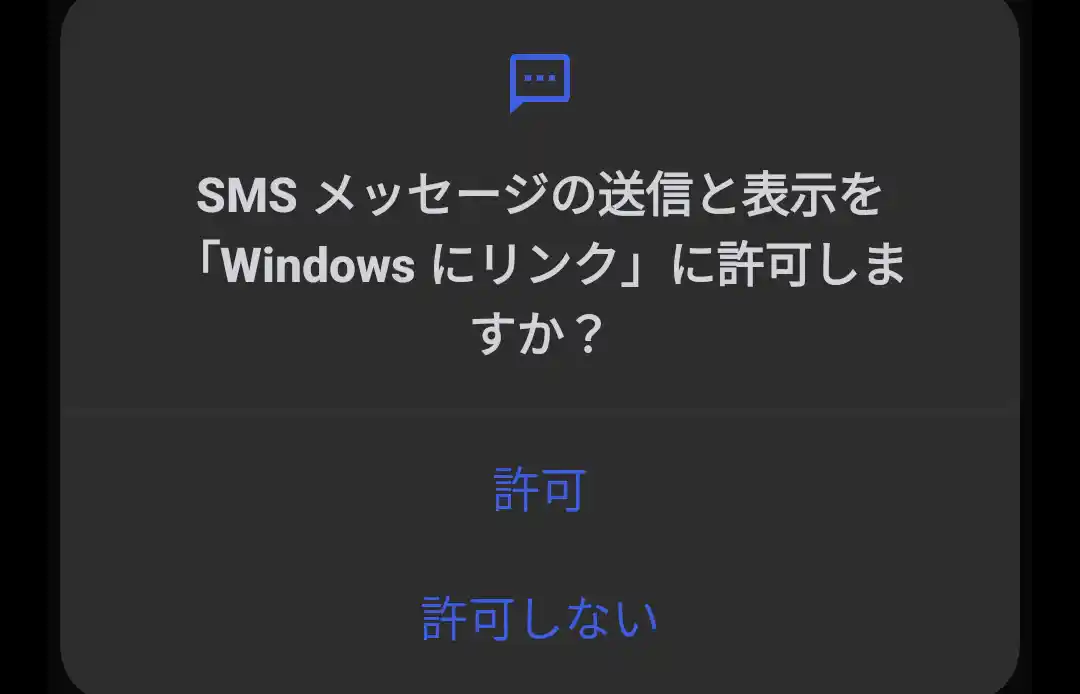

- ➡ワイモバイルでOPPO Reno9 Aを購入する
- ➡ AmazonでOPPO Reno9 Aを購入する
- ➡ 楽天市場でOPPO Reno9 Aを購入する
- ➡ ヤフーショッピングでOPPO Reno9 Aを購入する
- ➡OPPO公式オンラインショップでOPPO Reno9 Aを購入する
- ➡ 楽天モバイルでOPPO Reno9 Aを購入する
- ➡ IIJmioでOPPO Reno9 Aを購入する
- ➡mineoでOPPO Reno9 Aを購入する


- ➡ワイモバイルでOPPO A79 5Gを購入する
- ➡ AmazonでOPPO A79 5Gを購入する
- ➡ 楽天市場でOPPO A79 5Gを購入する
- ➡ ヤフーショッピングでOPPO A79 5Gを購入する
- ➡OPPO公式オンラインショップでOPPO A79 5Gを購入する
- ➡ 楽天モバイルでOPPO A79 5Gを購入する
- ➡ IIJmioでOPPO A79 5Gを購入する
- ➡mineoでOPPO A79 5Gを購入する
関連リンク
